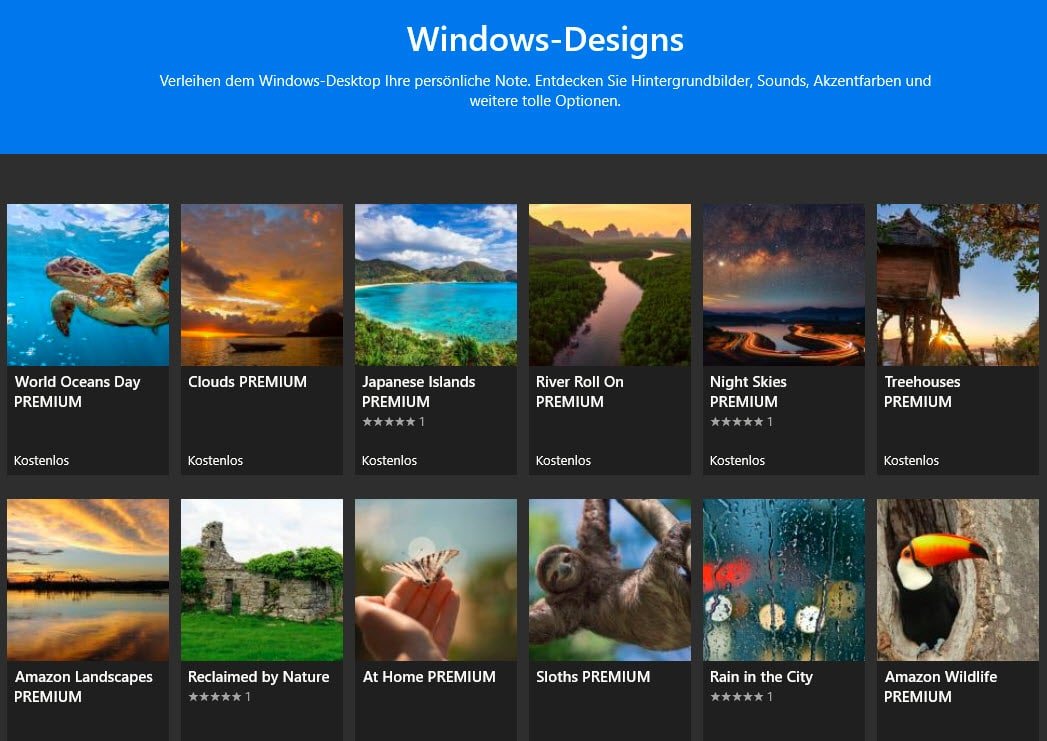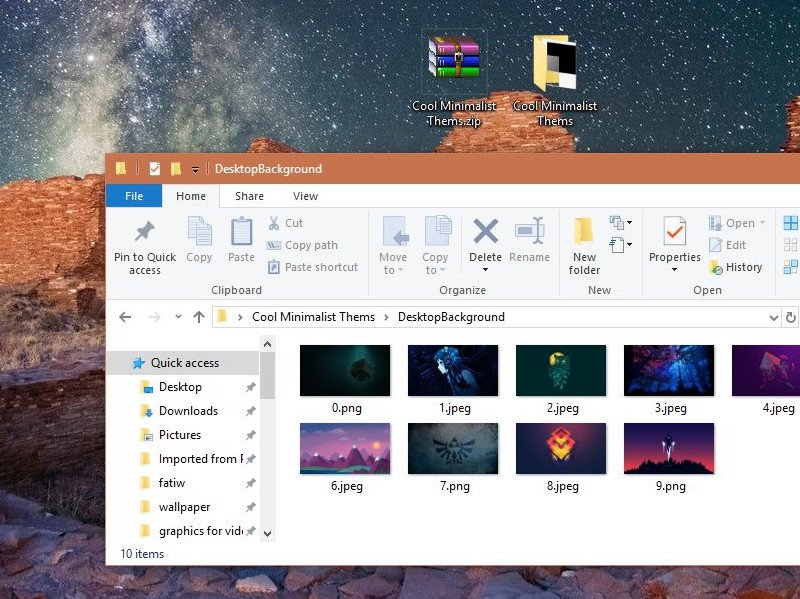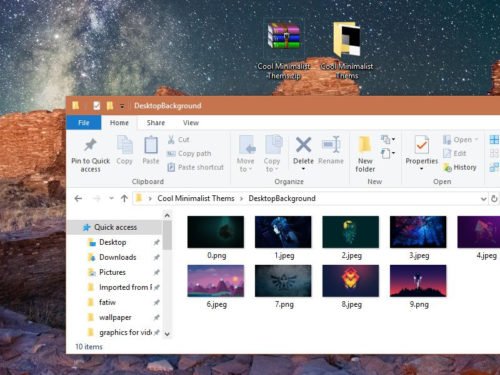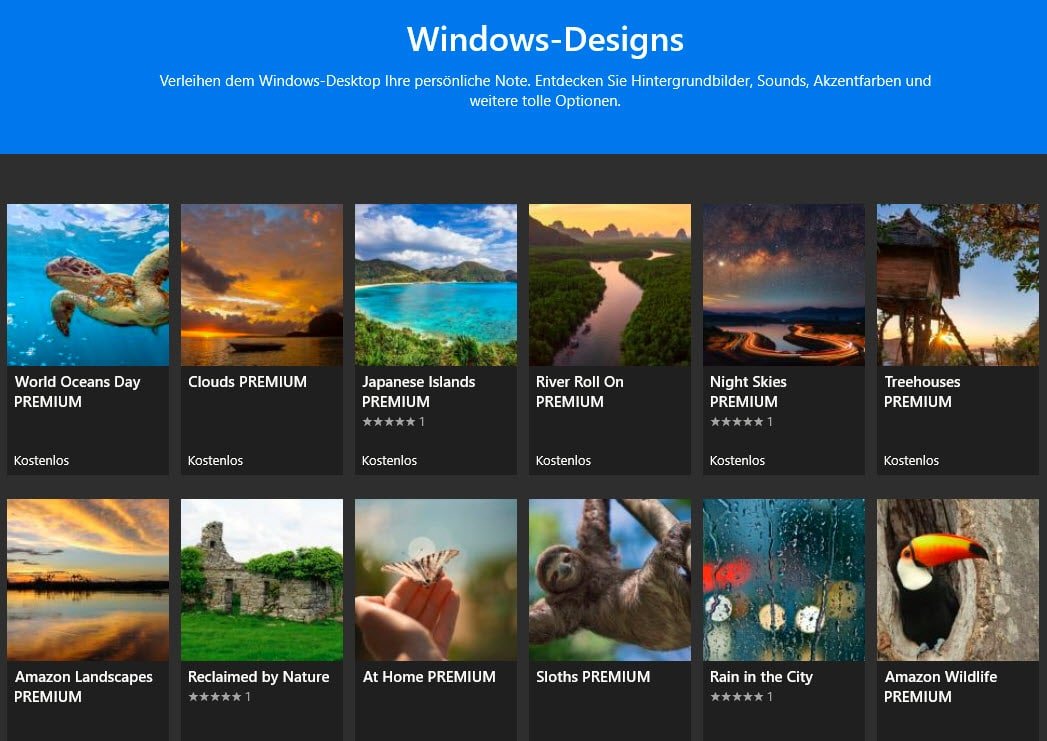
11.08.2020 | Windows
Der Bildschirmhintergrund in Windows 10 ist das Äquivalent der Schreibtischoberfläche in der analogen Welt. Grund genug, hier möglichst viel Augenmerk auf die Qualität zu legen. Windows 10 erlaubt Ihnen die freie Vergabe von Hintergrundbildern. Dir Kür sind dann Hintergrundbild-Pakete, die Sie im Windows Store herunterladen können. Wir zeigen Ihnen wo und wie!
(mehr …)
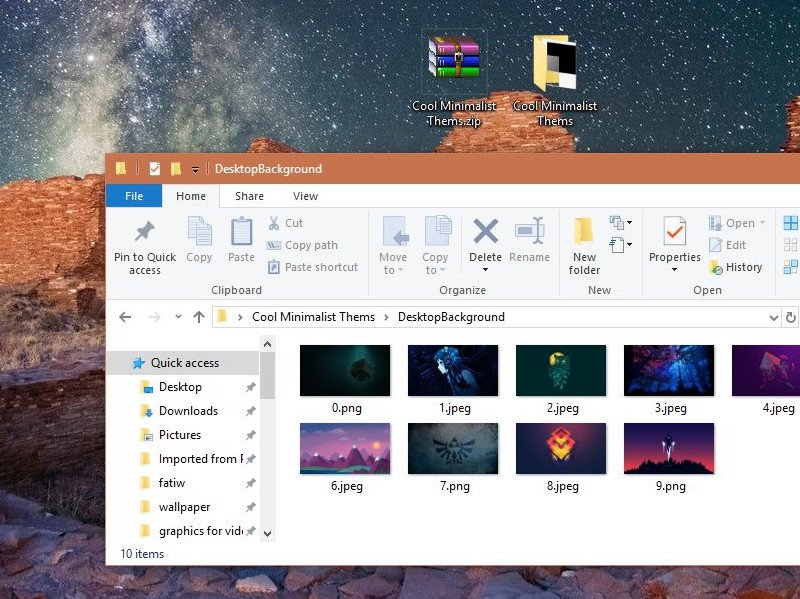
20.07.2018 | Windows
Wer seinen Desktop individuell gestalten möchte, kann dazu ein Design-Pack verwenden. Diese gibt es unter anderem direkt auf der Webseite von Microsoft zum Download. Sie bestehen aus einem oder mehreren Hintergründen, einer dazu passenden Farbe und manchmal weiteren Elementen. Was kaum einer weiß: Aus diesen Design-Packs lassen sich auch einzelne Bilder extrahieren und ohne den Rest des Designs nutzen.
Dieser Tipp funktioniert für Pakete mit den Datei-Endungen .themepack und .desktopthemepack. Das sind die offiziellen Endungen, die auch die Designs von der Microsoft-Webseite haben.
Der Trick mit der Endung
Wallpaper lassen sich aus einer Design-Datei extrahieren, wenn zunächst die Datei-Endung auf .zip geändert wird. Beim Ändern der Datei-Endungen weist der Explorer darauf hin, dass die Datei möglicherweise anschließend nicht mehr genutzt werden kann. Diese Aufforderung kann jedoch getrost bestätigt werden.
Ist die Änderung des Design-Packs einmal geändert, lässt sich das Paket wie jede andere ZIP-Datei bequem extrahieren. Darin finden sich dann mehrere Ordner, unter anderem einen Ordner namens DesktopBackground. In diesen Ordner befinden sich sämtliche Hintergründe, die das Design mitliefert. Von dort lassen sie sich an eine andere Stelle kopieren und je nach Bedarf weiter verwenden.
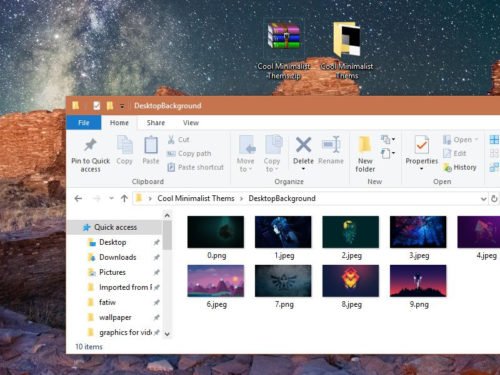
04.01.2011 | Tipps
Das Blau des Media Centers ist zu langweilig? Dann wird es Zeit, den Standardhintergrund gegen ein eigenes Fotos auszutauschen. Mit dem Gratisprogramm „Media Center Studio“ ist das eine Sache von wenigen Sekunden.
Um den Hintergrund des Media Centers zu wechseln, im „Media Center Studio“ auf „Themes“ klicken und das passende Theme auswählen. Kostenlose Themes gibt es im Web zuhauf. Eine tolle Auswahl findet sich zum Beispiel auf folgender Webseite:
https://www.hack7mc.com/downloads?category=12
Im Dialogfenster das passende Theme mit der Endung „.mct“ oder „.vmcthemepack“ auswählen und auf „Apply“ klicken. Das war’s auch schon. Beim nächsten Mal startet das Media Center mit dem neuen Hintergrundbild. Je nach Theme können auch die Schaltflächen und Schriftarten anders aussehen.
Mit dem kostenlosen „Media Center Studio“ das Media Center personalisieren:
https://www.adventmediacenter.com